Contasiscorp te permite crear productos y servicios inventariables para facturar y así llevar el control de las cantidades disponibles, estas se incrementan mediante facturas de compra y disminuyen con facturas de venta. Además puedes crear productos no inventariables si facturas por otros conceptos, por ejemplo servicios.
Tienes la alternativa de crear los productos en el sistema uno a uno o importarlos masivamente desde un archivo de Excel de forma rápida.
Sigue los siguientes pasos pasos para crear tus productos:
|
1. En la opción de Catálogo de Productos clic en el menú «Productos». |
|
2. Clic en la opción «Nuevo» |
|
3. Completa los campos del formulario: Bien o Servicio Los campos requeridos son:
Código Detracción
|
|
4. Haz clic en guardar y los datos del producto serán almacenados en la plataforma. |
Descripción de la Funcionalidad
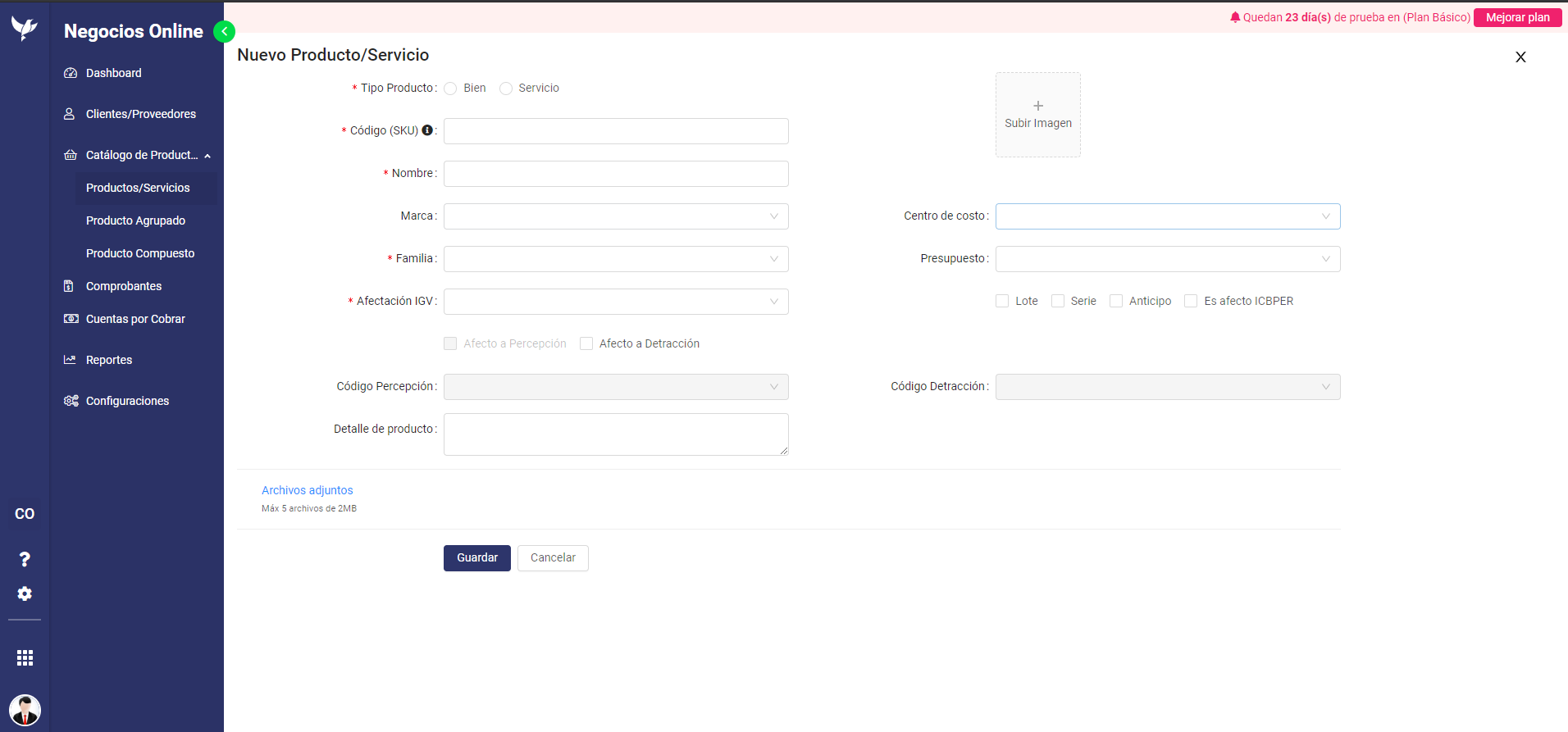
| Campo |
Descripción |
Tipo de Producto |
Permite definir el tipo de producto:
|
| Costo Relacionado |
Marcar el costo relacionado si el Servicio constan de costos relacionados entre si. |
| Código SKU | Permite definir un código para el producto. |
|
Nombre |
Permite definir el nombre o descripción del producto. |
|
Marca |
Permite definir la marca del producto. |
|
Familia |
Permite definir la familia perteneciente al producto. |
|
Centro de Costo |
Permite definir el centro de costo perteneciente al producto. |
|
Presupuesto |
Permite definir el presupuesto perteneciente al producto. |
|
Afectación al IGV |
Permite establecer un tipo de afectación del IGV sobre el producto:
|
|
Afectación al Régimen Especial |
Permite establecer la afectación de régimen especial:
|
|
Código de afectación RE |
Permite seleccionar el código de la afectación al régimen de acuerdo a lo establecido por SUNAT y al tipo de bien o servicio que se ingrese.
|
| Permite cargar un archivo perteneciente al producto, el mismo que debe ser : Máx 5 archivos de 2MB. |
Parámetros de configuración Productos
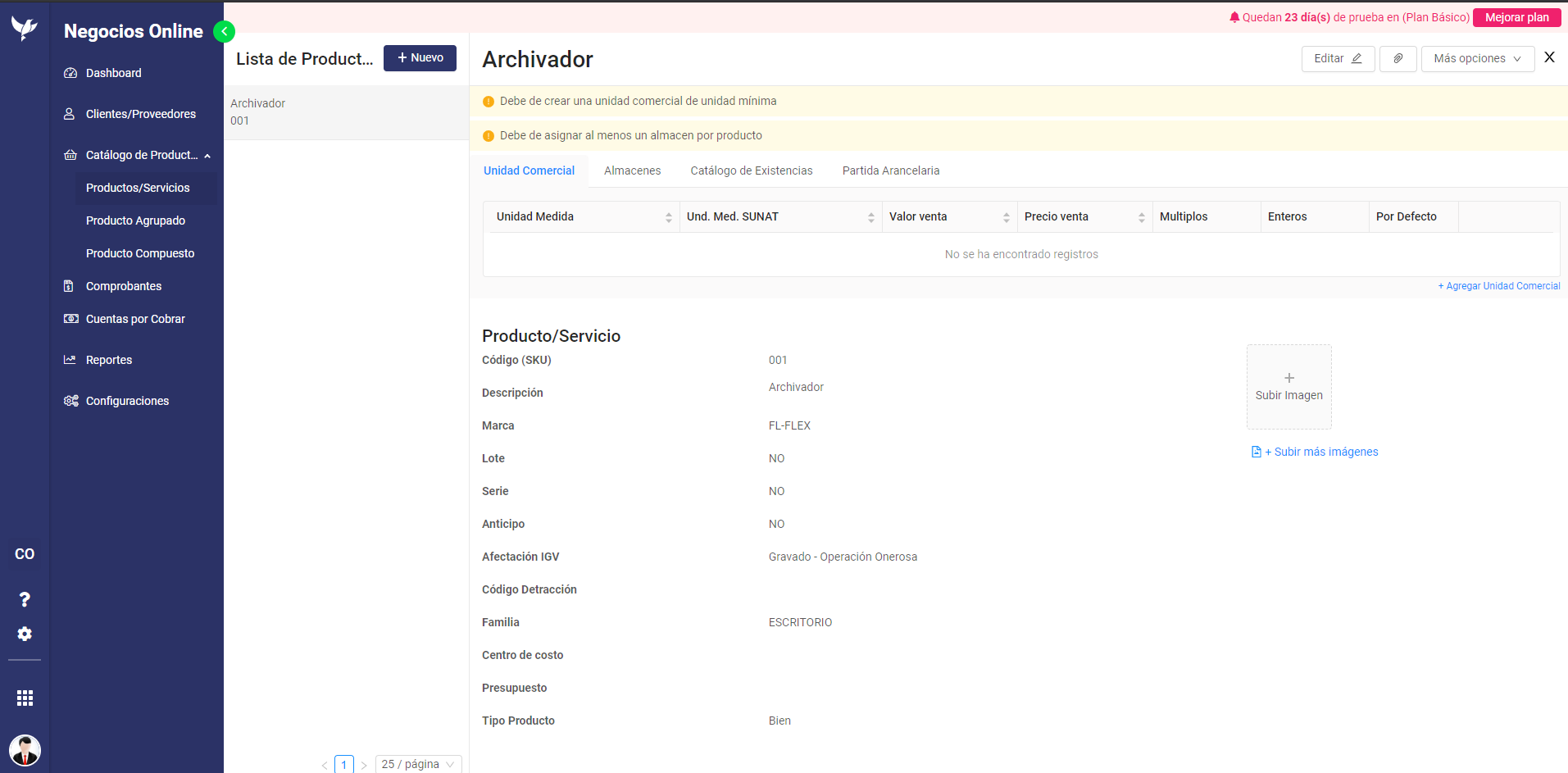
| Campo |
Descripción |
Editar |
Permite editar los datos del producto creado. |
| Mas Opciones | Puede hallar la opción de eliminar el producto. |
Datos Adicionales del Producto: Unidad Comercial

| Campo |
Descripción |
Unidad Medida |
Muestra la unidad de medida comercial. El mismo que podrá ser agregado por la opción: +Agregar Unidad Comercial Al seleccionar dicha opción se apertura la siguiente ventana:
|
| Und. Med. SUNAT |
Puede hallar la opción de eliminar el producto. |
|
Valor de Venta |
Muestra el valor de venta del producto. |
|
Precio de Venta |
Muestra el valor de venta, más el impuesto general a las ventas – IGV del productos. |
|
Múltiplos |
Muestra el datos de múltiplos desagregados al producto. |
|
Enteros |
Muestra el datos de unidades enteras por producto. |
|
Por Defecto |
Se mostrará por defecto al emitir un comprobante, si el producto fue marcado como tal. |
Datos Adicionales del Producto: Almacenes

| Campo |
Descripción |
Unidad Medida |
Muestra el código y descripción del almacén. El mismo que podrá ser agregado por la opción: +Agregar Producto Almacén Al seleccionar dicha opción se apertura la siguiente ventana:
|
| Unidad Mínima comercial |
Muestra la unidad comercial perteneciente al producto. |
|
Stock pedido |
Muestra la cantidad de stock o unidades del producto en el estado pedido o solicitado mediante una orden de pedido, de un determinado almacén. |
|
Stock Real |
Muestra la cantidad de stock o unidades del producto real sumando las unidades reservadas dentro de un determinado almacén. |
|
Stock Reservado |
Muestra la cantidad de stock o unidades del producto reservados para la venta. |
|
Stock Disponible |
Muestra la cantidad de stock o unidades del producto disponibles para la venta de un determinado almacén. |
|
¿Producto Inactivo? |
Muestra si los productos de un determinado almacén está inactivo. |
|
Por Defecto |
Muestra el almacén definido por defecto. |
Datos Adicionales del Producto: Catálogo de Existencias

| Campo |
Descripción |
Unidad Medida |
Muestra el código y descripción del almacén. El mismo que podrá ser agregado por la opción: +Agregar Producto Almacén Al seleccionar dicha opción se apertura la siguiente ventana:
|
| Unidad Mínima comercial |
Muestra la unidad comercial perteneciente al producto. |
|
Stock pedido |
Muestra la cantidad de stock o unidades del producto en el estado pedido o solicitado mediante una orden de pedido, de un determinado almacén. |
|
Stock Real |
Muestra la cantidad de stock o unidades del producto real sumando las unidades reservadas dentro de un determinado almacén. |
Este código tiene la siguiente jerarquía:
Primero debes buscar en el nivel Segmento la categoría relacionada a tu producto, así:

El segundo paso es buscar en Familia algo que sea un poco más cercano a tu producto, en este caso encontramos:

El tercer paso es buscar en Clase un código mucho más específico, en este caso:

Si tu producto es «Zapatos para hombre«, al hacer clic en «Buscar» obtendrás el resultado específico conformando el código de 8 dígitos: 31 20 15 01.

Datos importantes:
A continuación los detalles sobre la obligatoriedad del Código de Producto:
- 1 de julio de 2019: Emisores que al 31 de diciembre de 2018 tengan la calidad de Principales Contribuyentes Nacionales y que al 31 de diciembre de 2017 hayan declarado ingresos iguales o superiores a S/250,000,000 en su declaración jurada anual del impuesto a la renta.
- 1 de enero de 2020: Emisores que al 31 de diciembre de 2018 tengan la calidad de Principales Contribuyentes Nacionales y que al 31 de diciembre de 2017 hayan declarado ingresos menores a S/250,000,000 en su declaración jurada anual del impuesto a la renta.
- 1 de julio de 2020: Emisores electrónicos que al 31 de diciembre tengan la calidad de Principal Contribuyentes de la Intendencia Lima, Intendencias regionales y Oficinas Zonales.
- 1 de enero de 2021: Emisores electrónicos que a dicha fecha no hayan sido considerados anteriormente. Asimismo, aquellos que se incorporen a partir del 1 de enero de 2021 al sistema de emisión electrónico.
Puede consultar la Norma Legal completa.
¿Aún no tienes cuenta?
Recuerda escribirnos si tienes inquietudes sobre este y muchos otros procesos. Nuestro equipo de soporte está preparado para apoyarte 😉


